如何启用被盗设备保护
被盗设备保护有一些注意事项,但我们稍后会介绍。目前,以下是启用该功能的方法。
- 打开“设置”应用,然后点击“Face ID和密码”
- “被盗设备保护”的切换开关位于页面的中间位置
- 打开该功能并通读 Apple 有关该功能的提示
就是这样 — 被盗设备保护已开启。但是,该切换在 iOS 上的变化要复杂得多。
从我们对该功能的使用来看,用户应该不会注意到他们的 iPhone 日常运行方式有任何差异。在工作或家庭等重要位置,该功能未处于活动状态时尤其如此。
被盗设备保护的作用
“设备被盗保护”会在访问 Apple ID 或设备设置的关键部分时移除密码回退。当用户尝试更改特别敏感的信息(如 Apple ID 密码)时,它还会实现安全延迟。
通常,某些操作会提示用户输入面容 ID 或触控 ID。如果这些生物识别技术无法进行身份验证,系统会提示用户输入密码。
启用“被盗设备保护”后,以下操作需要生物识别身份验证,且无密码回退:
- 使用存储在 Apple 密码中的密码或通行密钥
- 申请新的 Apple Card
- 查看 Apple Card 虚拟卡
- 关闭丢失模式
- 删除所有内容和设置
- 在“钱包”中执行某些 Apple Cash 和 Savings 操作
- 使用存储在 Safari 浏览器中的付款方式
- 使用 iPhone 设置新设备
这意味着使用iPhone和密码的小偷无法访问这些设置。这些设置中的任何一个都可能导致重大的经济损失或用户的 Apple ID 受损。
上述列表中未提及的功能仍将具有密码回退选项,例如验证 Apple Pay。但是,如果窃贼使用 Apple Pay,FDIC 保险将承保欺诈性收费。
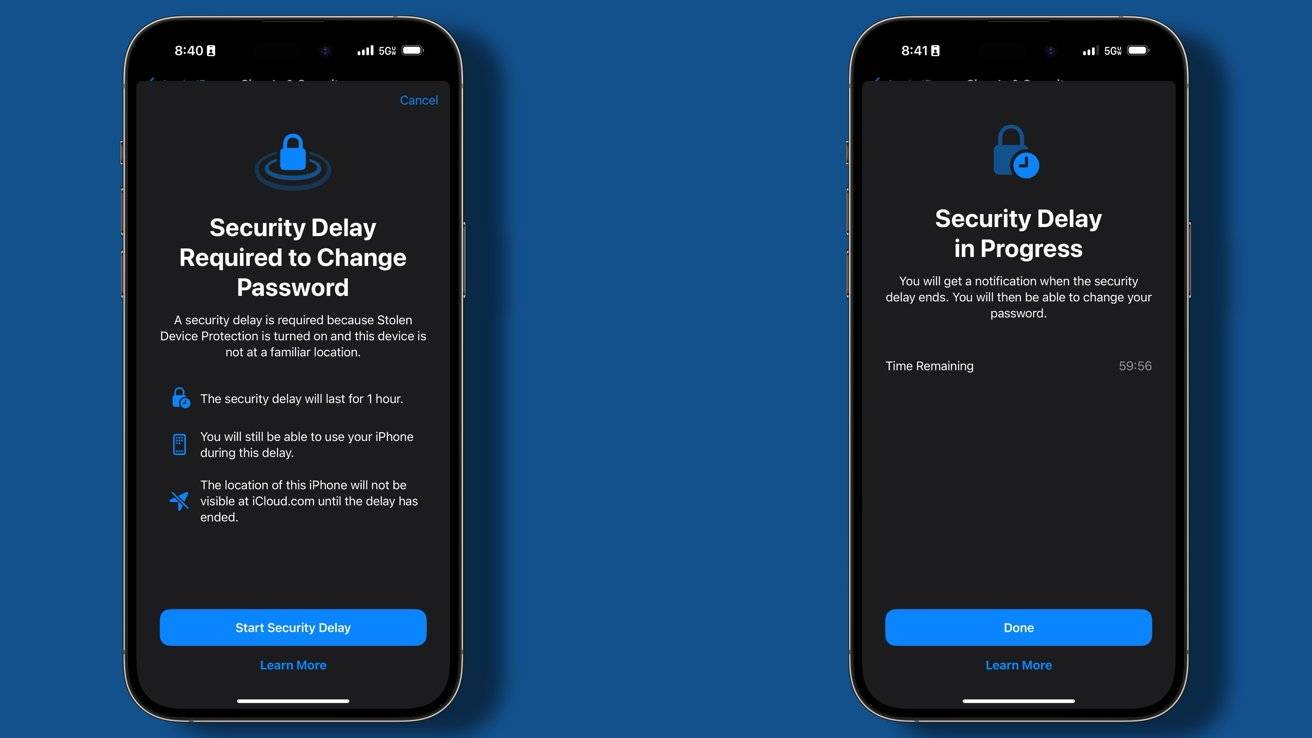
Apple 为特别敏感的设置和控件增加了另一层保护——延迟一小时。如果用户位于受信任位置之外,并尝试更改以下设置,则会进行生物识别扫描,然后延迟一小时,然后进行另一次生物识别扫描。
- 更改 Apple ID 密码
- 更新 Apple ID 帐户安全性设置,例如移除受信任的设备、受信任的电话号码、恢复密钥或恢复联系人
- 更改 iPhone 密码
- 添加或移除面容 ID 或触控 ID
- 关闭“查找”
- 关闭被盗设备保护
受信任的位置由 iPhone 学习,用户无法寻址。家庭和工作地点等重要地点被用作被盗设备保护的豁免。
一小时的延迟确保了即使窃贼可以诱骗用户进行初始生物识别扫描,用户也不太可能在一小时后继续进行第二次扫描。或者,如果窃贼知道了用户的家庭住址,并试图立即开车到那里进行更改,则用户将有足够的时间激活丢失模式。
“设备被盗保护”不会阻止您的 iPhone 被盗,但可以保护您的 Apple ID、密码和财务免受窃贼的侵害。AppleInsider 强烈建议激活该功能。
未经允许不得转载:表盘吧 » 如何使用被盗设备保护
